MP4 إلى MOV
- الخطوة 1: للبدء في تحويل MP4 إلى MOV، قم بتحميل ملف الفيديو MP4 الذي ترغب في تحويله إلى المحمل على اليمين. بمجرد اكتمال التحميل، سيبدأ التحويل تلقائيًا.
- الخطوة 2: انتظر حتى يتم الانتهاء من التحويل إلى صيغة MOV.
- الخطوة ٣: انقر على زر التحميل لتحميل النتيجة مجاناً.
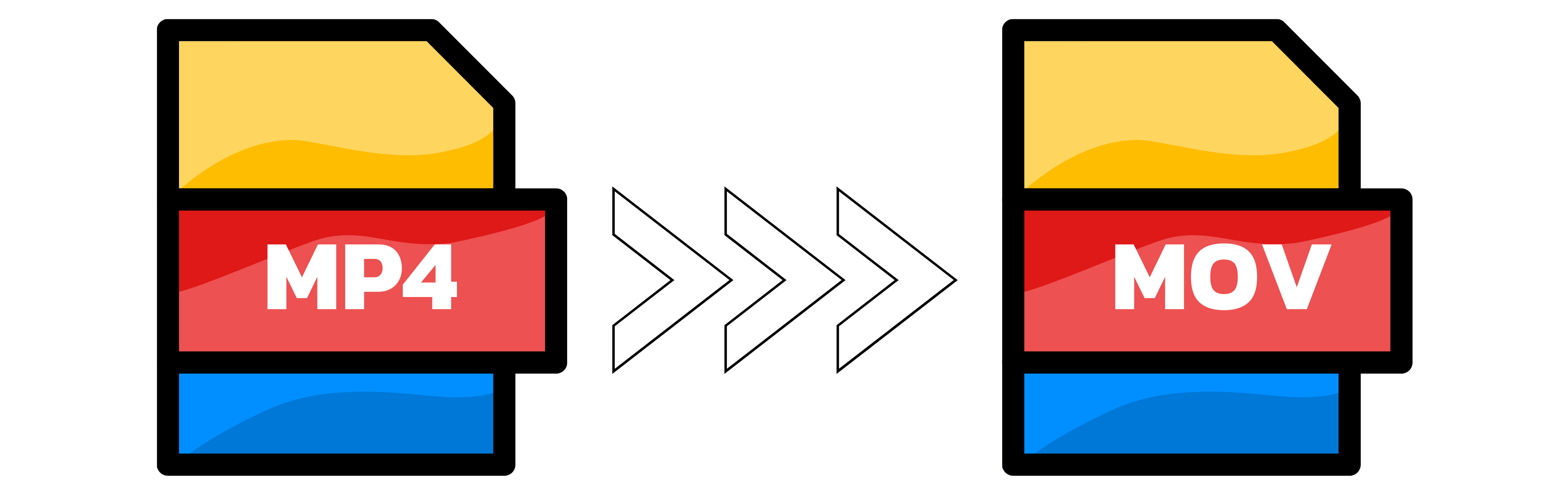
ما هو الفرق بين تنسيق MP4 وتنسيق MOV؟
MP4 وMOV هما تنسيقين شعبيين لملفات الفيديو يمكن تخزين الصوت والفيديو والبيانات الأخرى فيهما. ومع ذلك، يوجد بعض الاختلافات بالنسبة للتوافق والضغط والجودة. يعتبر MP4 تنسيقًا أكثر شيوعًا يمكن تشغيله على أجهزة ومنصات مختلفة مثل نظام التشغيل ويندوز ونظام التشغيل ماك ونظام التشغيل الأندرويد ونظام التشغيل iOS ومتصفحات الويب. يعتبر MOV تنسيقًا مملوكًا تم تطويره بواسطة شركة آبل ويعمل بشكل أفضل على أجهزة ماك وiOS، ولكن قد يحتاج إلى ترميزات أو برمجيات إضافية للتشغيل على أنظمة أخرى. يستخدم MP4 خوارزمية ضغط أكثر كفاءة تقلل من حجم الملف دون التضحية بالكثير من الجودة، بينما يحافظ MOV على المزيد من التفاصيل والجودة ولكن ينتج ملفات أكبر الحجم. لذلك، يعتبر MP4 أكثر مناسبة للبث الحي عبر الإنترنت والمشاركة، في حين يعد MOV أكثر مناسبة للتحرير والتخزين.
كيف يمكنني تحويل MP4 إلى MOV مجانًا؟
إذا كنت ترغب في تحويل ملف MP4 إلى صيغة MOV مجانًا ، يمكنك استخدام converter.app ، وهو أداة مبنية على الويب تسمح لك بتغيير تنسيق ملفات الفيديو الخاصة بك دون الحاجة إلى تثبيت أي برامج. تدعم تطبيق المحول مجموعة واسعة من صيغ الإدخال والإخراج، بما في ذلك MP4 ، MOV ، AVI ، MKV ، WMV ، FLV والمزيد. تطبيق المحول سريع وسهل وآمن. لا يقوم بتخزين ملفاتك على خوادمه أو مشاركتها مع أي شخص. كما يحافظ على جودة الفيديو الأصلية ويتيح لك ضبط بعض الإعدادات مثل الدقة ومعدل الإطارات ومعدل البت. جرب converter.app اليوم واستمتع بمشاهدة مقاطع الفيديو الخاصة بك بأي تنسيق تريده.
أي برنامج يحول MP4 إلى MOV على نظام التشغيل Windows؟
هناك العديد من برامج التحويل التي يمكنها تحويل MP4 إلى MOV على نظام التشغيل ويندوز. إذا كنت تبحث عن حل مجاني، يمكنك استخدام مشغل الوسائط VLC. هذا المشغل مجاني ومفتوح المصدر ويمكنه أيضًا تحويل تنسيقات الفيديو. لاستخدامه، تحتاج إلى فتح ملف MP4 في برنامج VLC، اذهب إلى قائمة Media > Convert/Save، حدد اسم الملف والتنسيق المرادة (MOV)، واضغط على بدء.
